-
小编教你win7旗舰版深度技术怎么安装
- 2016-10-14 04:00:00 来源:windows10系统之家 作者:爱win10
win7旗舰版深度技术怎么安装,深度技术windows7旗舰版系统稳定的性能、功能全面、安装方便快捷等亮点,得到了很多人认可,下载量一直在飙升。那么win7旗舰版怎么安装是网友关心的问题,那么就让系统之家的小编教你win7旗舰版深度技术怎么安装吧。保证大家都能学会。
win7旗舰版深度技术怎么安装教程步骤:
1、先下载一个ghost版的win7操作系统

2、下载好后文件为ISO文件,所以我们要先把它全部解压出来(最好下载在D盘或E盘根目录下)


深度技术 Ghost Win7系统硬盘安装步骤:
1、解压之后得到如图的文件,打开OneKey硬盘安装器(不同系统硬盘安装器可能不一样)

2、运行“硬盘安装.EXE”安装器就会出现下面的界面,一般情况下默认就可以了,然后点“确定”。

3、按上面的操作后就会出现以下的界面,当然我们要点“是”(有些电脑是不会出现这个提示就会自动关机重新启动,这是正常现象。硬盘安装器不同,安装步骤也有所差异)


4、等重启以后Windows7基本算是安装完成了,后面我们就不用管了。因为豆豆系统都是全自动安装。不用我们任何操作!如果电脑没有重启的话,请重新开机电脑即可。
系统会重启,进入如下画面,不用管它。为大家方便安装,豆豆特意把安装截图给大家看一下!

几秒后进入安装系统状态。。。

百分百后电脑会重启(如果没有重启的话,重新启动即可),出现熟悉的画面后可以说安装完成了,接下来不需要我们任何操作,系统是全自动安装的!




综上所述这就是win7旗舰版深度技术怎么安装教程了,硬盘安装就是这么简单,这种方法适合任何系统安装,度技术windows7旗舰版系统稳定的性能、功能全面、安装方便快捷等亮点,小编现在也用着这个系统,所以想下载安装的朋友,请看看这篇文章,对你们帮助很大的。
猜您喜欢
- tessafe.sys,小编告诉你玩腾讯游戏蓝..2018-07-14
- win7升级win10方法2017-04-22
- 节约Windows 7CPU使用率(关闭视频加速..2015-01-10
- 联想笔记本专用win7 32位最新下载..2016-12-04
- 64位lenovowin7系统最新下载2016-12-12
- 二级网页打不开,小编告诉你浏览器二级..2018-09-01
相关推荐
- 无线路由器怎么设置,小编告诉你设置教.. 2018-08-07
- win10补丁不能上网解决教程 2017-05-05
- 演示三星怎么使用u盘重装win7系统.. 2019-05-16
- 处理win7无线网卡驱动怎么安装.. 2019-03-07
- thinkpad系统重装方法 2017-04-13
- 怎么查看IP地址,小编告诉你怎么查看IP.. 2018-06-06





 系统之家一键重装
系统之家一键重装
 小白重装win10
小白重装win10
 深度技术Ghost Xp Sp3 旗舰版2015.06
深度技术Ghost Xp Sp3 旗舰版2015.06 QQ空间自动访问留痕软件10.8绿色版(QQ空间自动访问留言器)
QQ空间自动访问留痕软件10.8绿色版(QQ空间自动访问留言器) 烈狐蜘蛛浏览器 v1.0官方版
烈狐蜘蛛浏览器 v1.0官方版 深度技术ghost win7系统下载32位装机版1810
深度技术ghost win7系统下载32位装机版1810 Notepad2 V4.2.25.844 绿色汉化版 (文本编辑框工具)
Notepad2 V4.2.25.844 绿色汉化版 (文本编辑框工具) 深度技术win10系统下载32位专业版v201804
深度技术win10系统下载32位专业版v201804 萝卜家园Wind
萝卜家园Wind 新萝卜家园Gh
新萝卜家园Gh 电脑公司_Gho
电脑公司_Gho 百贝浏览器 v
百贝浏览器 v 迅雷离线+高
迅雷离线+高 新萝卜家园Wi
新萝卜家园Wi 电脑公司Ghos
电脑公司Ghos 屏幕键盘鼠标
屏幕键盘鼠标 萝卜家园ghos
萝卜家园ghos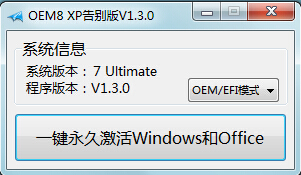 OEM8激活工具
OEM8激活工具 红莲花安全浏
红莲花安全浏 系统之家 gh
系统之家 gh 粤公网安备 44130202001061号
粤公网安备 44130202001061号